AirPlay 2 vasitəsilə Samsung televizoruna qoşulmaq mümkün deyilsə, nə etmək lazımdır
AirPlay texnologiyası sizə Apple cihazlarından video, foto, musiqi və digər məzmunu birbaşa Samsungun məşhur smart televizor modellərinə yayımlamağa imkan verir.
AirPlay aşağıdakı televizorlarda dəstəklənir:
- 2018-ci ildən sonrakı Samsung televizorlarında.
- iOS v.12.3 (və ya daha yeni) ilə smartfonlarda. Smartfonunuz “Apple TV-nin axtarışı” mesajını göstərirsə, o, əməliyyat sisteminin köhnəlmiş versiyasını işlədir.
- MAC cihazlarında - MAC OS Mojave 10.14.5 (və ya daha sonrakı versiyasında) ilə dəstəklənir.
Router iki diapazonludursa (2.4 və 5 GHz-də işləyir), fiziki olaraq bunlar iki fərqli şəbəkədir, baxmayaraq ki, onların eyni adları ola bilər.
Eyni fiziki giriş nöqtəsindən istifadə etdiyinizə əmin olun.
Apple smartfonunuzda Bluetooth-un aktiv olub olmadığını yoxlayın.

Smart Hub-ın sıfırlanması
Mövzu üzrə:
Smart Hub tənzimləndikdən sonra "AirPlay Tənzimlənməsi" menyu elementi görünmürsə, bir qədər gözləyin - 5 dəqiqəyə qədər.
Televizorun menyusunda seçin: Bütün Parametrlər → Bağlantisi → Apple Airplay Parametrləri → AirPlay > Aktiv.


- First Time Only - ilk dəfə qoşulduqda parol tələb edin.
- Every Time - hər dəfə qoşulmaq üçün yeni bir Avtomatik parol daxil edin.
- User Password Instead - sizin parol seçin. Aşağıda parolunuzu daxil edin.

Tənzimləmələrə daxil olun və seçin: Dəstək → Program təminati yeniləməsi

Və İndi Yenilə üzərinə vurun. Yeni yenilənmə varsa, televizor avtomatik olaraq onu endirəcək.
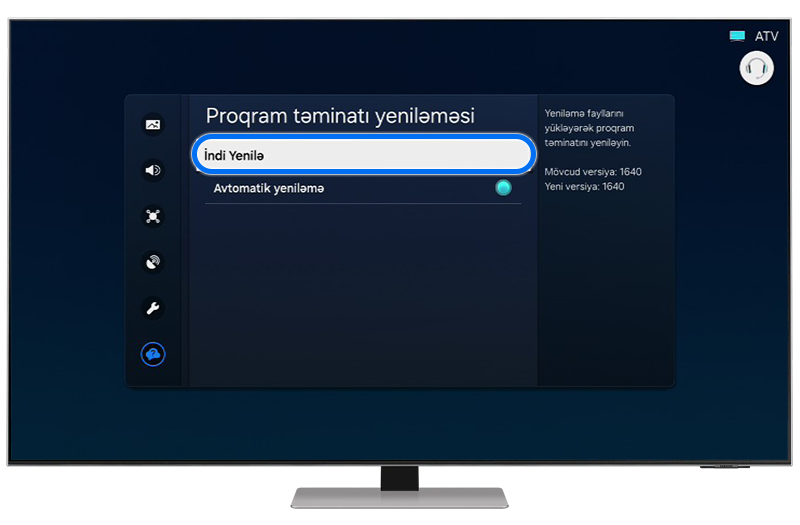
Televizor parametrlərində AirPlay-i bir neçə dəfə söndürün və aktivləşdirin.
Televizorun Tənzimləmələrinə keçin. AirPlay Settings → About Airplay → Reset Paired Devices.


Yaxşı olar ki, televizoru (elektrik yuvasıdan) 1 dəqiqə ayırasınız.
Mobil internetdən istifadə etdiyinizdən əmin olun.
Tənzimləmələr > Modem rejimi > Başqalarına icazə ver menyusuna daxil olun.
IPhone 11 (və ya daha köhnə, iOS 15 ilə) WPA2-PSK təhlükəsizlik protokolunu dəstəkləyən Samsung televizorlarına giriş nöqtəsi kimi qoşulmağa icazə vermir.
YouTube proqramı mobil cihazınızdan televizor ekranınıza video yayımlamağa imkan verir.
Avtomatik və ya əl ilə qoşulmaq üçün:
- Televizor və mobil cihazın eyni giriş nöqtəsinə (eyni marşrutlaşdırıcıya) qoşulduğuna əmin olun.
- Televizorunuzda YouTube tətbiqini açın.
- Smartfonunuzda YouTube tətbiqini açın.
- Telefonunuzdakı tətbiqdə məzmun ötürmə nişanına toxunun:
- avtomatik qoşulduqda: televizorunuzu seçin;
- Əl ilə qoşulursa: Qoşulmanı əl ilə tənzimlə seçin, televizor ekranından kodu smartfonunuzdakı YouTube tətbiqində daxil edin və Qoşulmaq düyməsini basın.
Əgər bu funksiya (smartfonunuzdakı YouTube tətbiqindən videonu televizor ekranına köçürmək) işləmirsə, televizorunuz işləyir.
Yuxarıdakı addımlar kömək etmirsə, İnternet bağlantınızla bağlı problem ola bilər, ISP və ya Apple dəstəyi ilə əlaqə saxlayın.
Şərhiniz üçün təşəkkür edirik!
Bütün sualları cavablandırın.